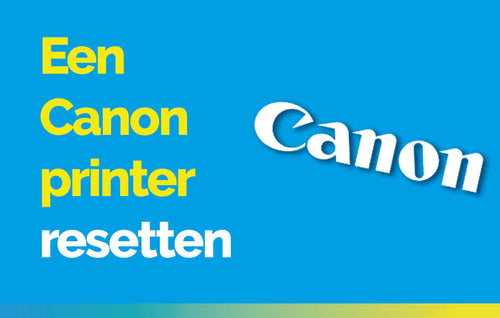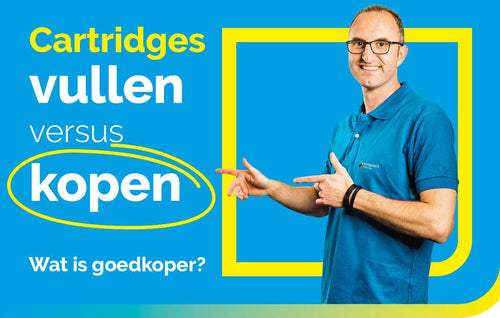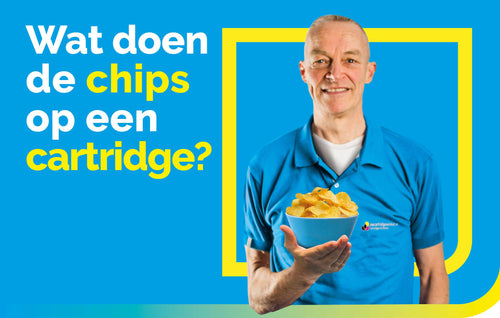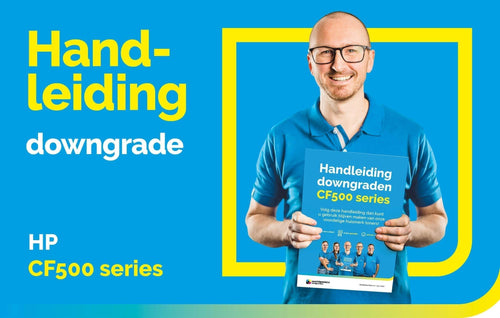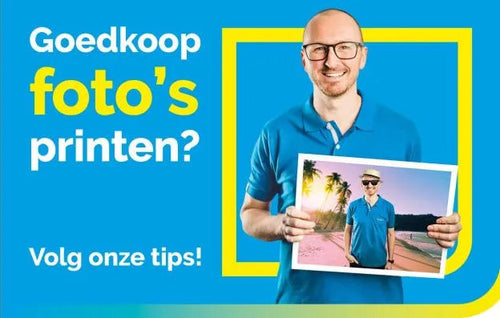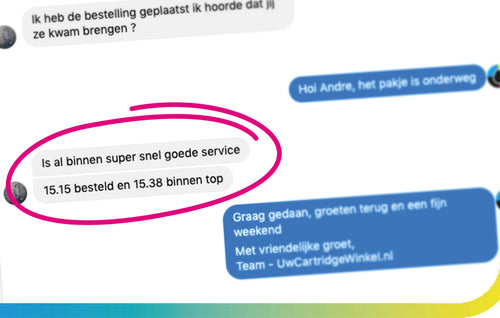Inkt op? Bestel voordelig uw cartridges of toners!
Volg het stappenplan hoe u uw inktcartridge het beste kunt vervangen / plaatsen. Of bekijk de video!
Inhoud blogartikel
Hoe vervang ik mijn inktcartridge(s)?
- 3 min lezen
Video: Hoe vervang ik mijn inktcartridge?
Bekijk onderstaande video waarin wij uitleggen hoe u uw inktcartridge kunt vervangen. In deze video gebruiken wij de inkjetprinter 'Canon Pixma MG5550'. Het kan zijn dat u een andere printer heeft.... maar u kunt het filmpje als leidraad gebruiken om uw lege cartridge eruit te halen. Bekijk de gehele video hieronder:
Stappenplan en tips voor het vervangen van uw inktcartridge(s)
Na een tijd gaan cartridges leeg, dan zullen ze vervangen moeten worden.
Uw computer geeft een melding als één van de cartridges leeg is. Cyaan, magenta, geel of zwart zult u dan moeten vervangen. Cartridges kunnen onafhankelijk van elkaar vervangen worden. Vaak is het zo dat de 'zwarte cartridge' aan vervanging toe is omdat u gewoonweg meer zwart print.
Elke printer is anders. Daarom verschilt het per printer hoe de cartridges vervangen moeten worden. Zo kan het zijn dat de klep anders opent. Toch hebben wij een stappenplan en een video gemaakt hoe u uw inktcartridge kunt varvangen. Onderstaand stappenplan of video kunt u als leidraad gebruiken.
Tip: vaak kunt u toch nog printen, ook al geeft een printer aan dat de cartridges vervangen moeten worden.
Let op: Inktcartridges zijn voor een inkjetprinter.
Volg onderstaand stappenplan om inktcartridges te vervangen:
-
Zorg dat uw printer aan staat.
Druk op de aan/uit knop van uw printer om de printer aan te zetten. -
Open de klep van uw printer.
U kunt nu de klep van uw printer openen. (In onze video gebruiken wij als voorbeeld de printer Canon Pixma MG5550. Het kan zijn dat het openen van de klep iets anders gaat...) Na het openen van de printer ziet u de cartridges. De inktcartridges komen vanzelf tevoorschijn. -
Verwijder de cartridge(s).
De cartridges die vervangen dienen te worden, moet u uit uw printer halen. Klik op het voorste lipje en de cartridge zal omhoog schieten. Doe dit voorzichtig en zonder al te veel kracht te zetten. De cartridge moet gemakkelijk uit uw printer gaan.
Tip: onthoud hoe de cartridges in de printer zitten. -
Verwijder het plastic.
Haal de inktcartridge uit het doosje die u gaat vervangen. Zorg dat het plastic om de inktcartridge verwijderd is. Vaak zit er ook een (geel) label op de inktcartridge, verwijder deze ook. Het kan zijn dat er aan de onderkant een oranje plastic beschermkapje zit... deze moet er ook af.

Inktcartridge met een oranje beschermingskapje. Voor het plaatsen dient u deze verwijderen!
Tip: pak de inktcartridge vast op het plastic gedeelte en raak het koperkleurige gedeelte niet aan. -
Plaatsen van de cartridge.
Als u de inktcartridge gaat plaatsen moet u eerst goed kijken hoe de cartridges in de printer zitten. De inktcartridge die u gaat plaatsen moet er op dezelfde manier in als de andere cartridges. Tijdens het plaatsen drukt u de cartridge op zijn plek, doe dit voorzichtig. U voelt en hoort een 'klik'. Dan zit de cartridge goed op zijn plek. -
Sluit de klep van uw printer.
Nadat u de klep van uw printer dicht heeft gedaan is de inktcartridge vervangen! De printer geeft zelf aan of uw inktcartridge goed vervangen is.
Inkt op? Bestel voordelig uw cartridges of toners!
- ✓ 80% besparing t.o.v. origineel
- ✓ 10 jaar garantie
- ✓ 100 dagen retourrecht
- ✓ Morgen in huis*
- ✓ Klanten geven ons een 9,8